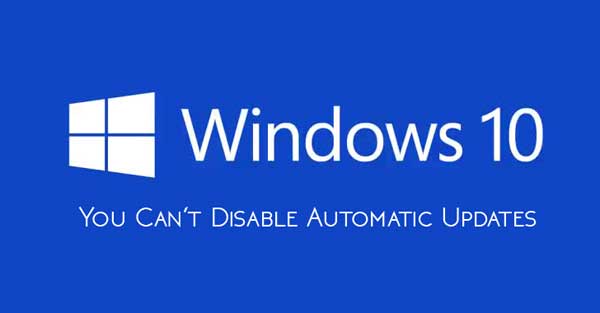Bagi para pengguna Windows 10, seringkali menghadapi dilema dengan fitur Auto Update yang tidak bisa dimatikan secara biasa, seperti pada Windows versi lawas. Hal ini tentu saja sangat mengganggu bagi para pemilik komputer yang terbatas quota internetnya. Foto : Thehackernews.com Mengingat, sekali update, berkas file update Windows 10 ini bisa ratusan megabyte besarnya. Dan dalam sebulan, ada dua hingga tiga kali Windows 10 ini melakukan update. Satu di antaranya berupa update major. Nah, bagi kamu yang tengah kebingungan bagaimana cara menonaktifkan windows update windows 10 demi menghemat kuota , begini ringkasan caranya : Control Panel > System and Security > Administrative Tools > Services > Windows Update > Disabled > Restart Sebenarnya ada cara lain untuk mematikan update window 10 ini. Namun, saya secara pribadi lebih menyukai yang ini, lebih simpel. Dan sudah saya buktikan sendiri. Berikut cara selengkapnya : 1. Buka ...